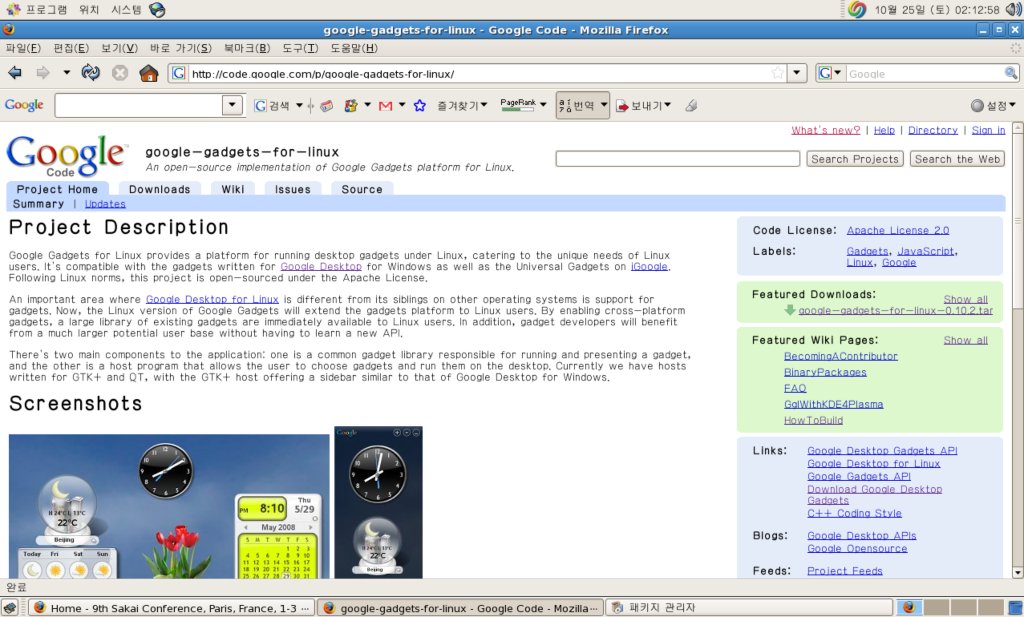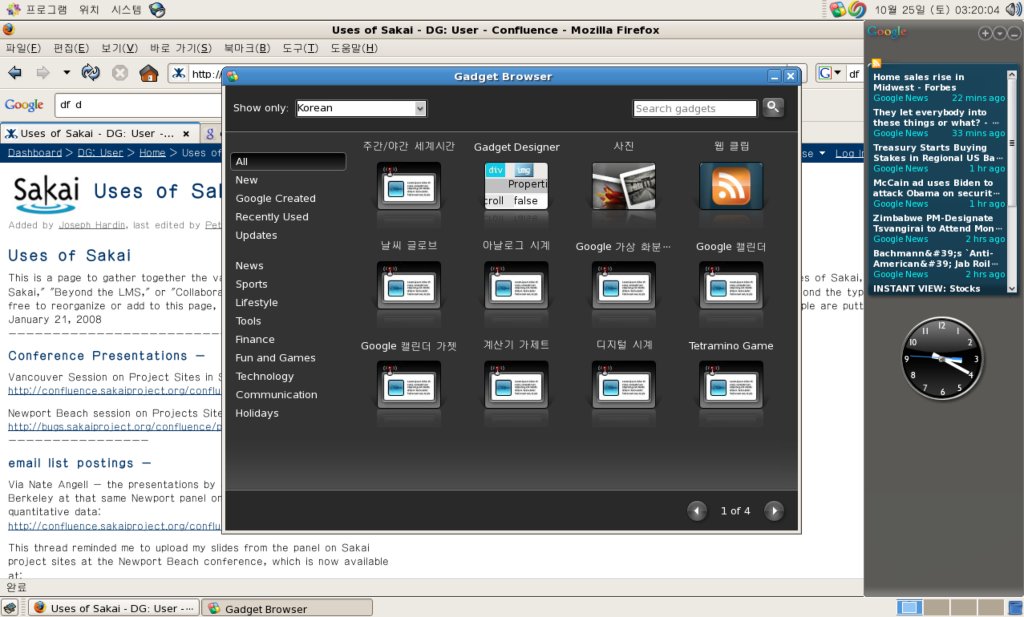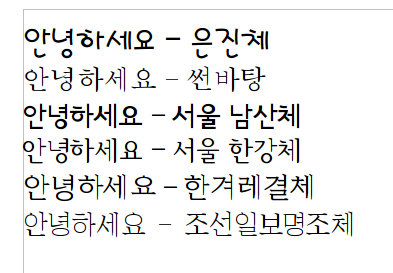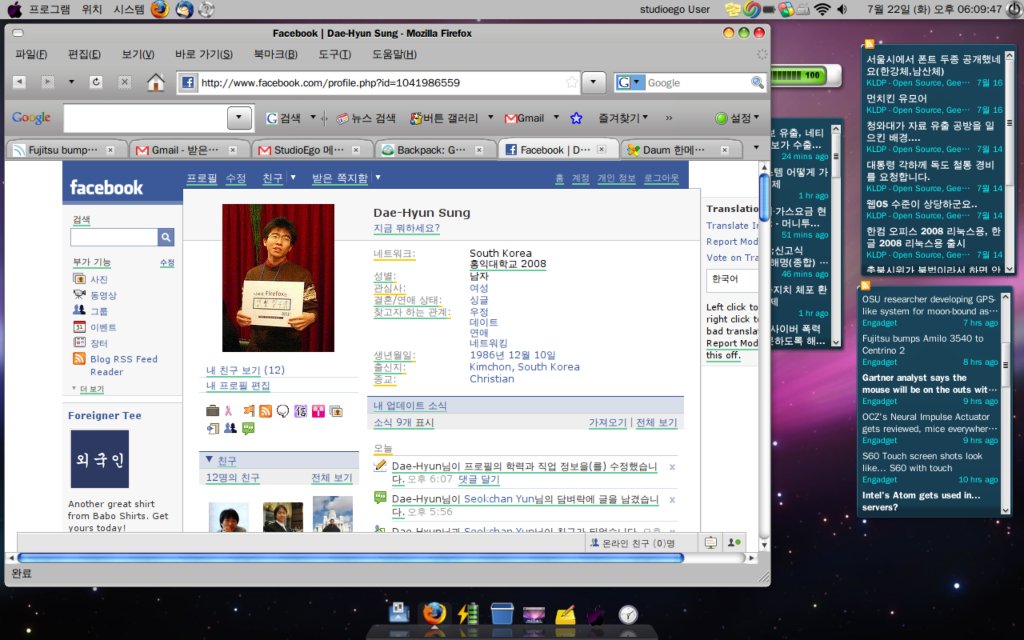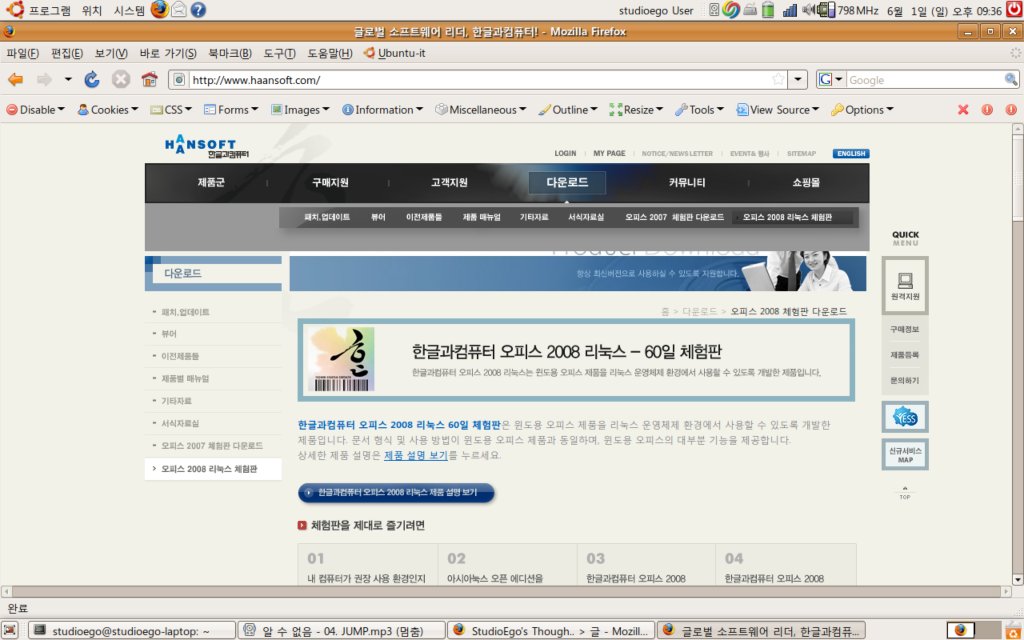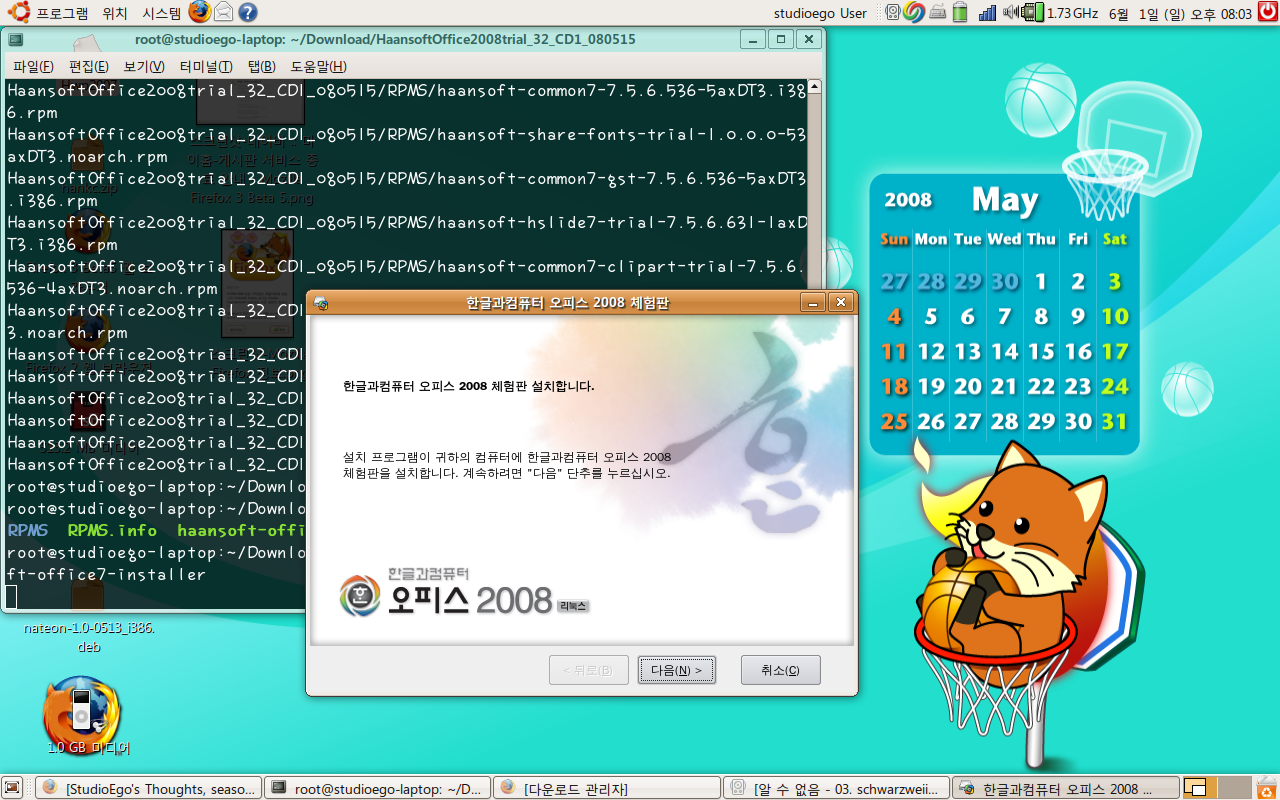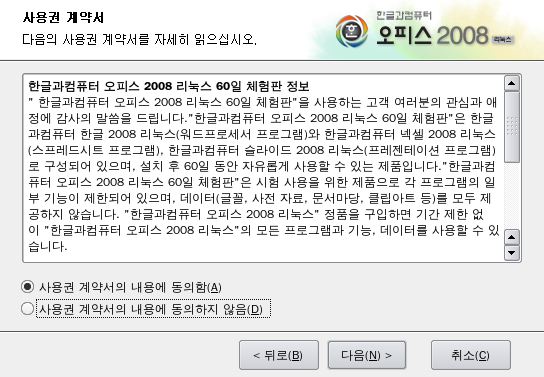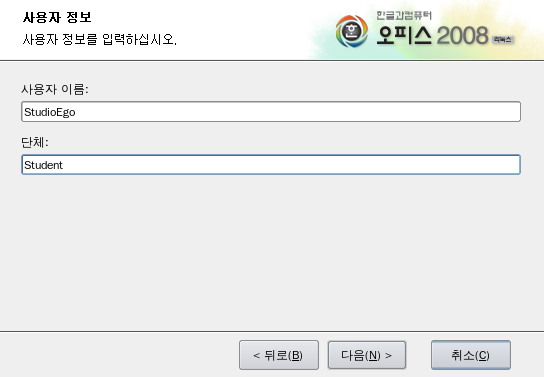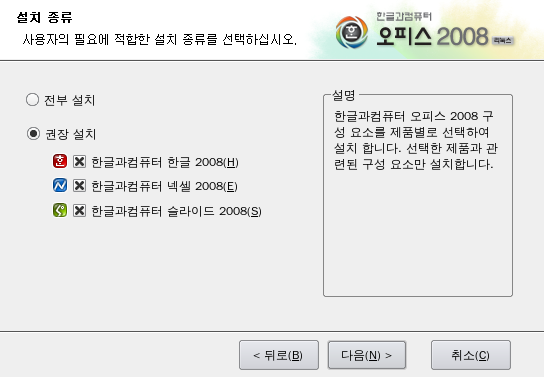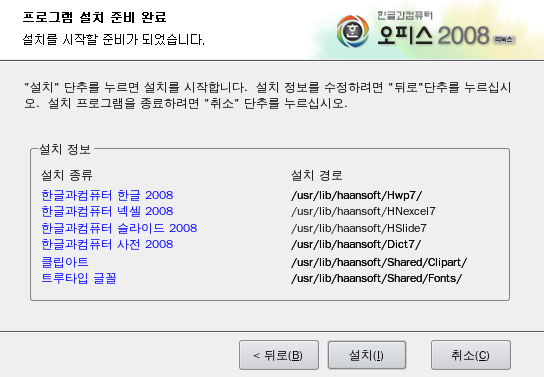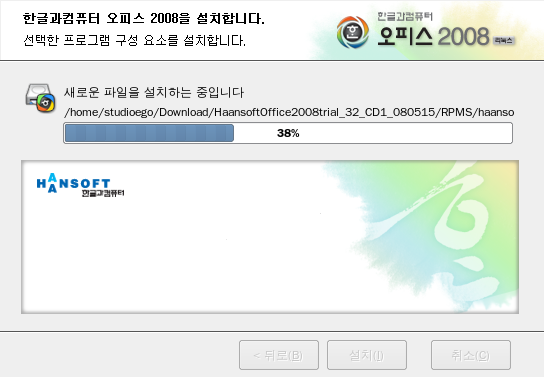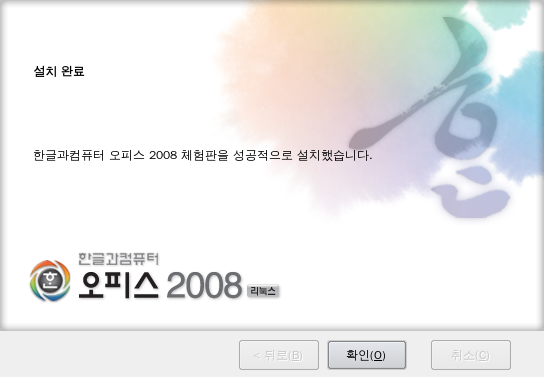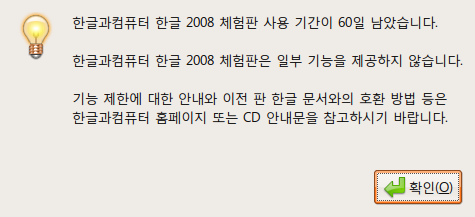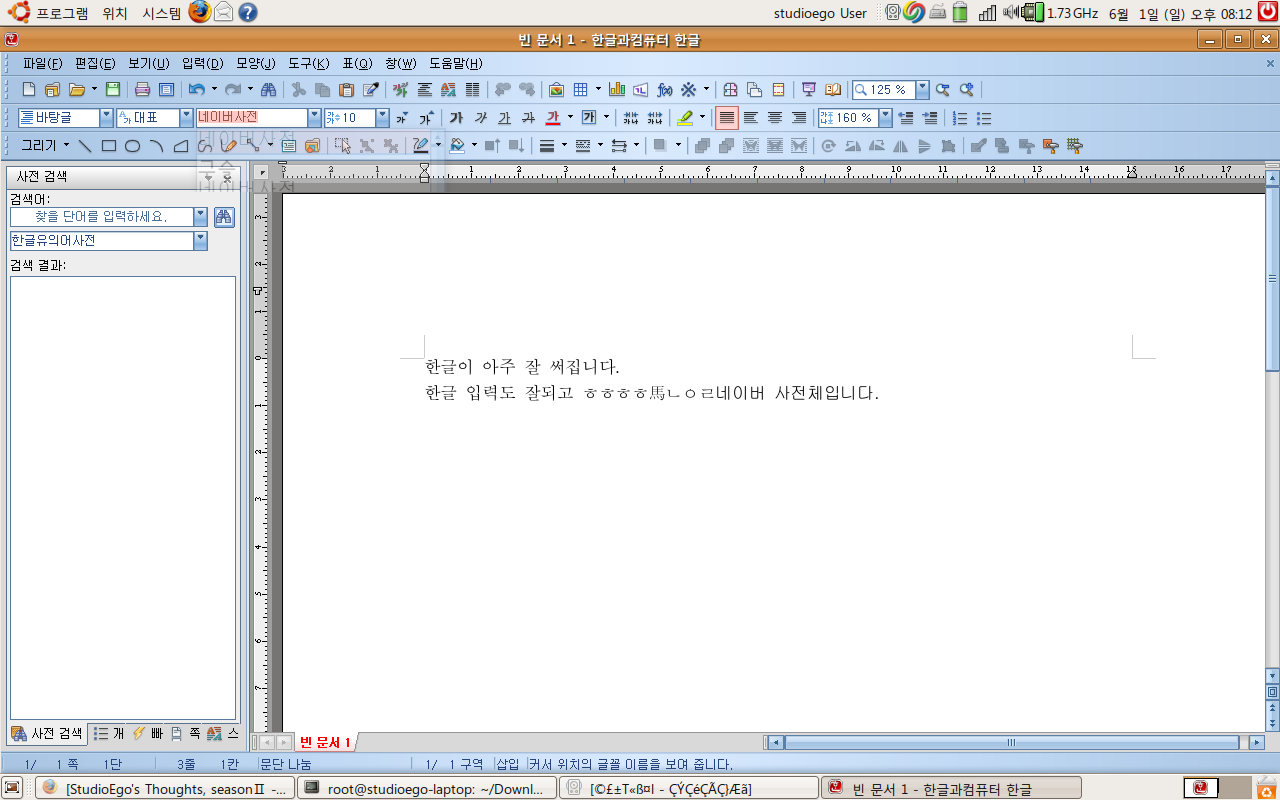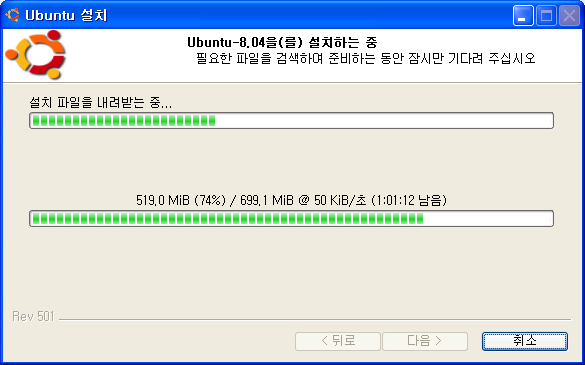이번에 잘쓰던 학교 연구실 컴퓨터에 깔려진 Fedora Core 7를 Fedora Core8로 버전 업하기로 하였다.
이런 것은 버전 업이라는 용어보다는 Upgrade라는 말이 더 맞을듯 하다.
학교 연구실 컴퓨터는 64bit 컴퓨터이며, Fedora Core 7를 쓰고 있다.
준비전 작업
우선 Fedora Core 7에서 쓰는 Kernel Version을 Check를 하였다.
[root@localhost ~]# cat /proc/version
Linux version 2.6.23.15-80.fc7 (mockbuild@xenbuilder2.fedora.redhat.com) (gcc version 4.1.2 20070925 (Red Hat 4.1.2-27)) #1 SMP Sun Feb 10 16:52:18 EST 2008
[root@localhost ~]#
Fedora Core 7에서 2.6.23.15 버전의 Kernel을 쓴다는 것을 알수있다.
(Kernel에 대한 자세한 이야기는 IT EXPERT 리눅스 커널 프로그래밍이라는 책에서 보면 쉽게 이해될 것이다.)
우선 yum으로 모든 패키지를 업그레이드 하기로 한다. 의존성문제를 없애기 위해서 아래의 작업을 해준다.
yum clean all
yum -y upgrade
그리고 난 다음 Fedora Core 8을 업그레이드를 하기 위한 절차를 진행하기로 한다.
Fedora Core 8로 업그레이드 하기
Fedora Core 8로 업그레이드 하기 위하여 적당한 위치에서 파일을 내려받고 설치한다
위의 작업을 해야 Fedora Core 8 배포판 파일을 받을 수 있다.
아래의 wget명령어로 rpm파일을 다운로드받는다.
그리고는 설치를 한다.
rpm -Uvh fedora*.rpm
설치를 하였으면 아래의 /etc/yum.repos.d/fedora.repo 파일과 /etc/yum.repos.d/fedora-updates.repo 을 수정한다.
수정하는 이유는 속도 빠른 국내서버에서 다운로드 빨리 받기 위해서이다. Upgrade하는데에 대략 2.0G정도의 파일을 다운로드 받는데 외국서버에서 다운로드 받으면 엄청난 시간을 잡아먹기때문에 수정을 한다.
/etc/yum.repos.d/fedora.repo 수정
Upgrade하기 전에 /etc/yum.repos.d/fedora.repo 파일을 수정한다.
[root@localhost ~]# vim /etc/yum.repos.d/fedora.repo
[fedora]
name=Fedora $releasever - $basearch
failovermethod=priority
#baseurl=http://download.fedora.redhat.com/pub/fedora/linux/releases/$releasever/Everything/$basearch/os/
baseurl=ftp://ftp.kaist.ac.kr/fedora/linux/releases/$releasever/Everything/$basearch/os/
mirrorlist=http://mirrors.fedoraproject.org/mirrorlist?repo=fedora-$releasever&arch=$basearch
enabled=1
gpgcheck=1
gpgkey=file:///etc/pki/rpm-gpg/RPM-GPG-KEY-fedora file:///etc/pki/rpm-gpg/RPM-GPG-KEY
[fedora-debuginfo]
name=Fedora $releasever - $basearch - Debug
failovermethod=priority
#baseurl=http://download.fedora.redhat.com/pub/fedora/linux/releases/$releasever/Everything/$basearch/debug/
baseurl=ftp://ftp.kaist.ac.kr/fedora/linux/releases/$releasever/Everything/$basearch/debug/
mirrorlist=http://mirrors.fedoraproject.org/mirrorlist?repo=fedora-debug-$releasever&arch=$basearch
enabled=0
gpgcheck=1
gpgkey=file:///etc/pki/rpm-gpg/RPM-GPG-KEY-fedora file:///etc/pki/rpm-gpg/RPM-GPG-KEY
[fedora-source]
name=Fedora $releasever - Source
failovermethod=priority
#baseurl=http://download.fedora.redhat.com/pub/fedora/linux/releases/$releasever/Everything/source/SRPMS/
baseurl=ftp://ftp.kaist.ac.kr/fedora/linux/releases/$releasever/Everything/source/SRPMS/
mirrorlist=http://mirrors.fedoraproject.org/mirrorlist?repo=fedora-source-$releasever&arch=$basearch
enabled=0
gpgcheck=1
gpgkey=file:///etc/pki/rpm-gpg/RPM-GPG-KEY-fedora file:///etc/pki/rpm-gpg/RPM-GPG-KEY
/etc/yum.repos.d/fedora-updates.repo 수정
/etc/yum.repos.d/fedora-updates.repo 파일도 수정한다.
[root@localhost ~]# vim /etc/yum.repos.d/fedora-updates.repo
[updates]
name=Fedora $releasever - $basearch - Updates
failovermethod=priority
#baseurl=http://download.fedora.redhat.com/pub/fedora/linux/updates/$releasever/$basearch/
baseurl=ftp://ftp.kaist.ac.kr/fedora/linux/updates/$releasever/$basearch/
mirrorlist=http://mirrors.fedoraproject.org/mirrorlist?repo=updates-released-debug-f$releasever&arch=$basearch
enabled=1
gpgcheck=1
gpgkey=file:///etc/pki/rpm-gpg/RPM-GPG-KEY-fedora
[updates-debuginfo]
name=Fedora $releasever - $basearch - Updates - Debug
failovermethod=priority
#baseurl=http://download.fedora.redhat.com/pub/fedora/linux/updates/$releasever/$basearch/debug/
baseurl=ftp://ftp.kaist.ac.kr/fedora/linux/updates/$releasever/$basearch/debug/
mirrorlist=http://mirrors.fedoraproject.org/mirrorlist?repo=updates-released-debug-f$releasever&arch=$basearch
enabled=0
gpgcheck=1
gpgkey=file:///etc/pki/rpm-gpg/RPM-GPG-KEY-fedora
[updates-source]
name=Fedora $releasever - Updates Source
failovermethod=priority
#baseurl=http://download.fedora.redhat.com/pub/fedora/linux/updates/$releasever/SRPMS/
baseurl=ftp://ftp.kaist.ac.kr/fedora/linux/updates/$releasever/SRPMS/
mirrorlist=http://mirrors.fedoraproject.org/mirrorlist?repo=updates-released-source-f$releasever&arch=$basearch
enabled=0
gpgcheck=1
gpgkey=file:///etc/pki/rpm-gpg/RPM-GPG-KEY-fedora
아래와 같이 파일을 수정을 하였으면 아래와 같이 yum으로 업그레이드를 한다.
아마, 2.0GB라는 어마어마한 용량을 받는다는 메시지를 보일것이다.
[root@localhost ~]# yum clean all
[root@localhost ~]# yum -y upgrade
그러다가 의존성 문제로 에러가 난다. -_-;;
이런 문제는 dbus.i386를 제거하면 된다고 한다. (http://fedoraproject.org/wiki/YumUpgradeFaq#head-56b13936246769f517ac488a0098d193c7fc3600 참조)
[root@localhost ~]# yum erase dbus.i386
이렇게 dbus.i386 package를 지우고서는 다시 yum으로 업그레이드를 한다.
[root@localhost ~]# yum clean all
[root@localhost ~]# yum -y upgrade
Complete!라는 메시지가 뜨면서 성공을 하였다!
성공을 하였으면 Reboot을 한다.
[root@localhost ~]# reboot
아님 아래 명령어를 써도 된다.
[root@localhost ~]# init 6
결과
제대로 설치가 되면서 Fedora Core 8로 업그레이드가 되었다.
[root@localhost ~]# uname -a
Linux localhost.localdomain 2.6.24.5-85.fc8 #1 SMP Sat Apr 19 11:18:09 EDT 2008 x86_64 x86_64 x86_64 GNU/Linux
[root@localhost ~]# cat /proc/version
Linux version 2.6.24.5-85.fc8 (mockbuild@xenbuilder2.fedora.redhat.com) (gcc version 4.1.2 20070925 (Red Hat 4.1.2-33)) #1 SMP Sat Apr 19 11:18:09 EDT 2008
[root@localhost ~]#
Fedora Core 9가 조금 있으면 나오는데 Fedora Core 7로 계속 유지하기가 뭐랄까? 점차 뒤쳐질것 같은 느낌이 들어서 업그레이드를 해버렸다.
어차피 시스템을 내맘대로 만질수 있는 컴퓨터다 보니 왜이리 삽질의 욕구가 자꾸만 늘어가군요. -_-;;
원격접속하였을때에는 아무런 문제가 없다가, 컴퓨터 앞에서 업그레이드가 제대로 되었는지 확인해보니 GNOME Desktop이 날라갔습니다 -_-;;
아마 yum erase dbus.i386 으로 날려진것 같더군요, 나머지는 정상인데 말이죠 ㅠㅠ
그래서 마지막으로
[root@localhost ~]# yum install gnome*
으로 GNOME Desktop설치를 합니다. -_-;;
이 글은 스프링노트에서 작성되었습니다.
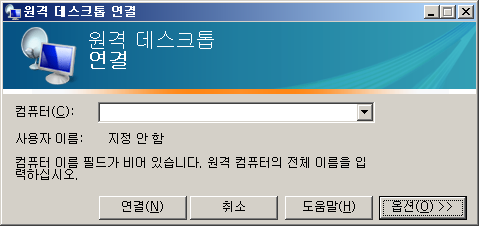
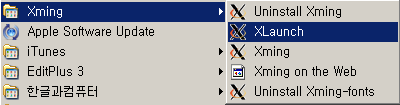
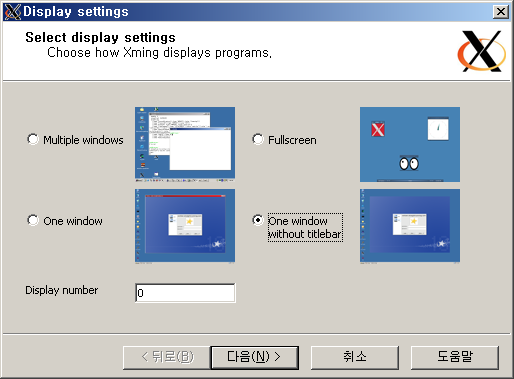
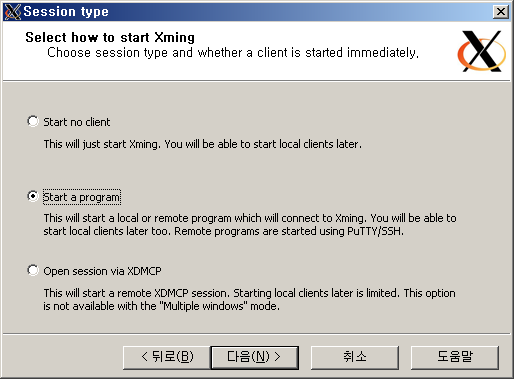
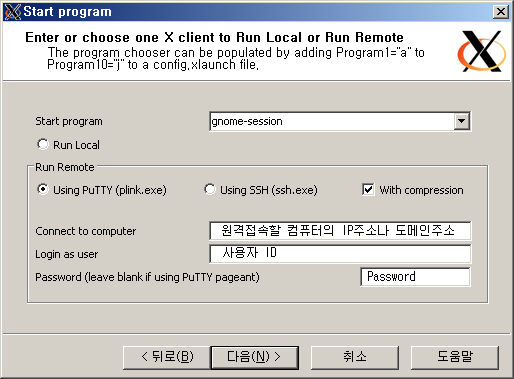
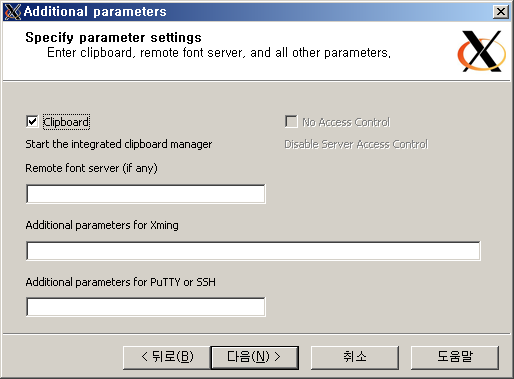
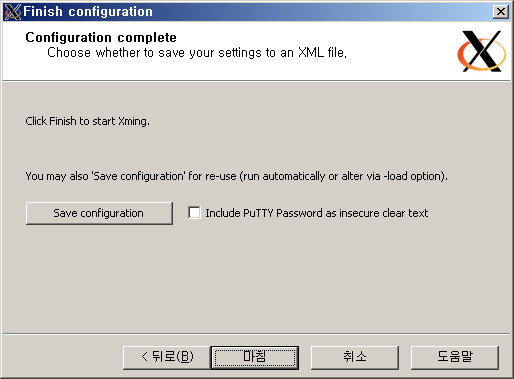
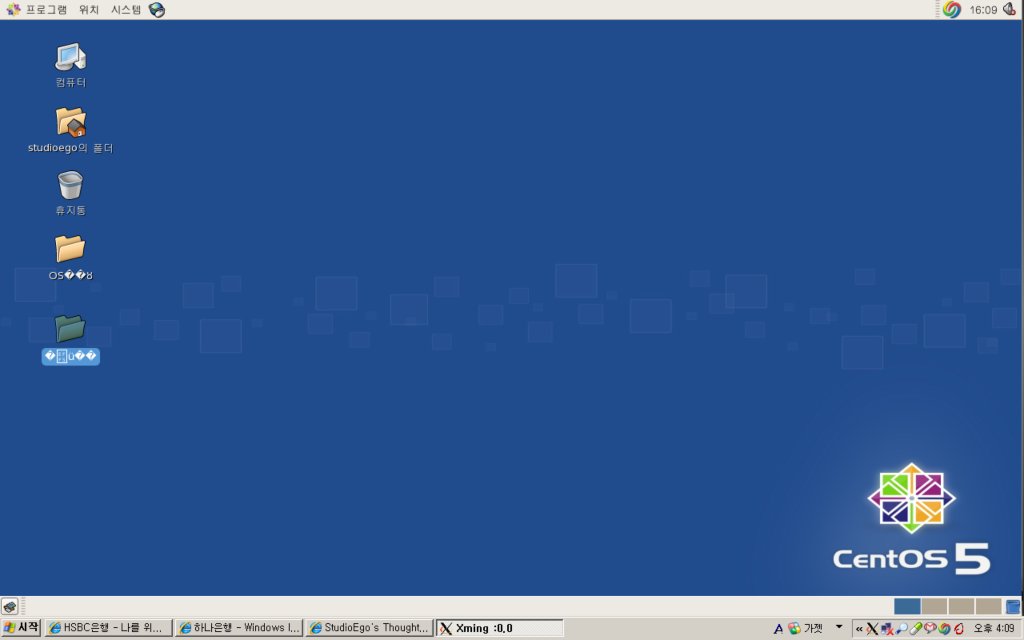
 Buy me a coffee
Buy me a coffee